如何将visio中图导入到word中
人气:0使用visio绘制好流程图之后,需要导入到word中进行整理的编辑操作,不过,采用最简单的方式即“复制”,“粘贴”,得到的图形容易变形,下面讲一个如何将visio中图导入到word中的好的操作。
操作方法
- 01
这里以word2013和visio2013为例,打开word文档,在菜单栏点击“插入”,进入到插入操作界面。
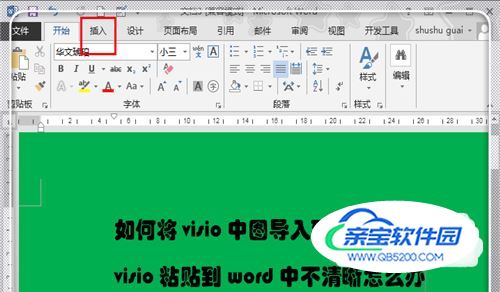
- 02
进入插入界面,点击“对象”,然后在其下拉菜单中,点击“对象(J)”。

- 03
进入到对象插入操作中,拉动右边的滑条,找打“microsoft visio绘图”,选中它,然后点击“确定”。
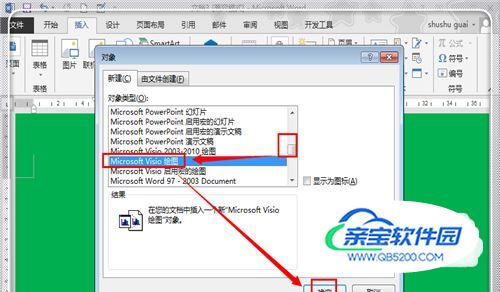
- 04
这时候进入到visio绘图中,要求选择模板,选择一个喜欢的模板,点击”确定“;或者是点击“浏览模板”,导入自己的模板。
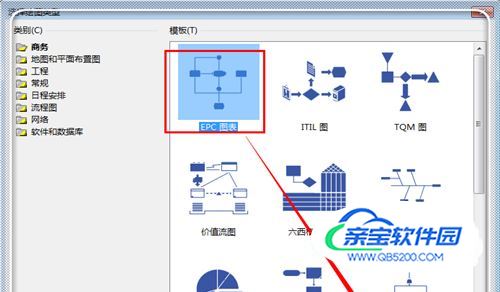
- 05
进入visio绘图区域之后,在这里制作流程图,或者是将已经制作好的图形复制粘贴到这个工作界面中。
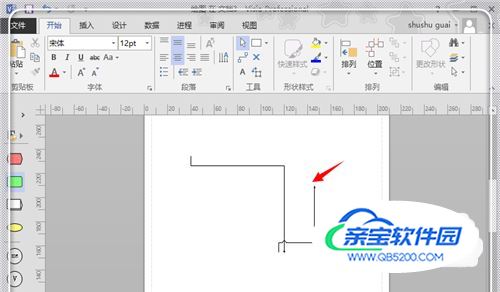
- 06
图形绘制完毕,或者是粘贴完毕,使用以下“ctrl+s”,或者是点击“保存”,保存一下操作。
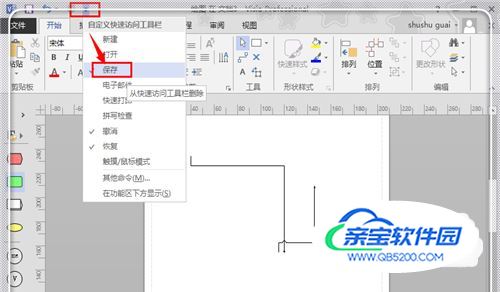
- 07
返回到word界面中,可以看见,清晰完整地插入了所绘制的visio图形,如果图形的位置不合适,双击这个图形,进入到visio中进行编辑,编辑完毕,点击“保存”,直到满意为止。
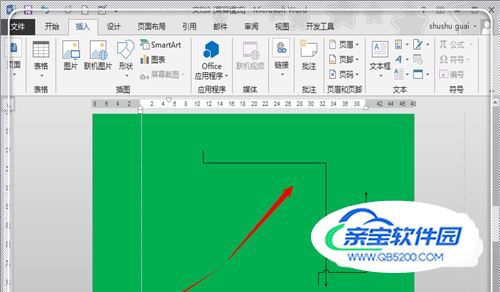
加载全部内容